CPU及其风扇的安装步骤
1、打开主板包装,观察主板边缘的塑料保护罩,那里通常是CPU插槽。用大拇指按住扣具向下压,再向右移动。切记在未打开扣具时不要取下CPU插槽的保护罩,以免损坏针脚。
2、打开扣具时,注意观察CPU的针脚。

3、在安装CPU前,仔细观察CPU和插槽,主板的CPU位置及CPU本身都有一个三角符号,指引插入方向。此外,还要注意CPU两侧的凹槽和插槽两边的凸槽。
4、对准后放下CPU,扣好扣具,用力压下,然后取下塑料保护罩。
5、首先安装风扇底座,将底座对准主板上的四个孔,注意底座四周与主板元件的距离,距离较远的一侧安装CPU风扇,底座的塑料钉要用力插入。
6、确认底座与主板连接无缝隙后,先锁住一边的扣具,确保风扇与元件之间的距离最好没有接触。
7、锁住一边后,风扇的另一边会抬起,记得用力,可能会比较困难,不用担心CPU会被压坏,只需用力卡住即可。最后别忘了给CPU风扇供电。
机箱散热风扇的安装方法
1.首先,确认风扇的正反面,四个棱挡住的一面是机箱风扇的背面,出风面朝外。
2.机箱风扇的正面是吸风面,也称为“商标面”,这一面朝机箱内部安装。
3.在机箱后部安装风扇时,注意不要与CPU散热风扇搞混。
4.确认风扇的正反面后,将其放在机箱后部对应的位置,拧紧相应的螺丝即可。
B85主板CPU散热器的连接方法
步骤1:准备好CPU风扇,以Intel LGA 1366/115X/775结构的CPU为例进行安装。
2.将风扇的四个脚对准主板上的四个固定孔。
3.将CPU风扇底脚压下,拔一下看是否能轻易拔出,如果能说明没有卡好,需再检查。注意:不要在未对好固定孔时就压,以免损坏风扇脚。
4.当CPU风扇脚完全进入主板固定孔后,压下风扇上的四个卡子。
注:要对角压卡子。
5.在所有固定卡子压下后,再检查风扇的四个脚是否完全贴合主板。
6.最后将CPU风扇电源接上。注:主板上有多个风扇电源接口,要接在标注为:CFNA或CPU_FAN的接口上。
常见问题解答
Q1: 安装CPU前需要做哪些准备?
A1: 安装CPU前要确保主板上的CPU插槽干净,没有灰尘杂物,同时要将插槽的拉杆拉起,这样才能放入CPU。此外,还要检查CPU的针脚或触点是否完好,确认无误后再进行安装。
Q2: CPU风扇如何固定在CPU上?
A2: 这个很简单!先松开CPU风扇底座的螺丝,对准CPU位置放上去,然后轻轻压下,确保风扇底座与CPU紧密接触,拧紧螺丝时注意不要用力过猛,以免损坏CPU,最后将风扇电源线接到主板的CPU风扇接口上即可。
Q3: 如果风扇线插错了会有什么后果?
A3: 这可得小心!如果风扇线插错,轻则风扇不转,CPU温度升高,重则电脑可能会直接罢工。最常见的错误是将CPU风扇线插到机箱风扇接口上,这样会导致CPU散热效果差,因此插线时一定要仔细查看主板标识,避免混淆。
Q4: 安装完CPU和风扇后,如何测试散热效果?
A4: 这个也很简单!装好后开机进入系统,下载温度监测软件,比如HWMonitor,运行后查看CPU温度是否在正常范围内。如果温度偏高,就要检查风扇是否正常转动,散热膏是否涂抹均匀。如果一切正常,基本上就没问题了!
本文来自作者[夔世玉]投稿,不代表八木号立场,如若转载,请注明出处:https://hlj.cnbmelink.com/zlan/202412-3277.html

评论列表(4条)
我是八木号的签约作者“夔世玉”!
希望本篇文章《CPU和CPU风扇的安装步骤 电脑CPU散热器风扇线怎么装》能对你有所帮助!
本站[八木号]内容主要涵盖:生活百科,小常识,生活小窍门,知识分享
本文概览:CPU及其风扇的安装步骤 1、打开主板包装,观察主板边缘的塑料保护罩,那里通常是CPU插槽。用大拇指按住扣具向下压,再向右移动。切记在未打开扣具时不要取下CPU插槽的保护罩,...